
モデルの動きを調整しよう!【VtubeStudioガイド: Vtuber&製作者向け】
VtubeStudio上でのモデル調整方法を紹介します。
モデラーから渡されたファイルが調整済みの場合もありますが、Vtuber自身で反応しやすくしたり、微調整したいときに便利な記事となっております。もちろん製作者さんにも有用な内容です。
VtubeStudio全体についてはこちらどうぞ(追記修正しました!)
アイテム機能の使い方はこちらをどうぞ
0. この記事を読むとできること
パラメータ設定が理解できる!
モデルが大きく、よく動くようになる!
頭や体、眉や目が反応しやすくなる
頬膨らまし、MouthX、舌出しが動作する
変な方向を向かなくなる
視線の調整ができる
揺れものがカクカクしなくなる
1. どう動くと反応するかを理解しよう
各パラメーターが、どの動きに対応しているかを把握しましょう!

Excelで作った
※ RTX Broadcast で "CheekPuff" "TongueOut"は現在未対応です。(v1.22.0)
*←このマークの付いている項目は、リップシンク設定でマイクを許可したときのみ有効です。
口の音声入力を実装したい場合は、「VoiceVolumePlusMouthOpen」を入力で「ParamMouthOpenY」出力+「VoiceFrequencyPlusMouthSmile」入力で「ParamMouthForm」出力 にしましょう。
音声で口が動くようになります。

音素をクリックすると周波数帯域を加算/除算して調整できます。
ソースはこちら↓
2. モデルの動きを調整しよう
Ⅰ. 調整画面の解説

モデルの調整は人と歯車のアイコンから行います。(図A)

実際にトラッキングしてモデルを動かしながら各パラメータの調整を行います。パラメータは動き1つ1つに存在します。(図B)
カメラに反応して ①入力値 が動き、②出力値 に反映されます。
②出力値 は、モデルデータに設定されている ③最大値, 最小値 の間でのみ反応します。②出力値 が動くスピードは ④スムージング で調整できます。
モデルの反応が鈍い場合、①入力値 の範囲を狭くすることで、少ない動きで②出力値が大きく動くようになります。
モデルが反応が敏感な場合、①の範囲を大きくすることで、より大きく動いたときに②出力値が反応するようになります。
また、出力値の範囲を ③最大値, 最小値 より広めに設定することで、モデルが反応しやすくなります。動いたときに ③の値に届くようにしましょう。
⑤のボタンで表示を小さくできます。調整が終わったパラメータは小さくしておくと見やすいのでオススメです。
文字にするとややこしい…触りながら記事読むといいかも。

iOSデバイスの場合はデバイス側で調整する
各パラメータの調整を終えたら、カメラの設定項目から感度の調整をしましょう。スマホ, タブレットをカメラとして使用している場合は端末側で調整します。(図C)
これで調整は完了です!
Ⅱ. 各パラメータの調整と解説
ここからは1個ずつ動きを調整していきます。
まずは 上下左右 の FaceAngleX,Y を調整していきましょう。

入力値を大きめに設定してスムージングを効かせるといい感じです。
ちゃんと横向く(Max, Minに届く)ように出力値も大きめにしてます。

入力値を小さめにしてうんうん頷けるようにしてます。
揺れものがカクつかないようにスムージングを高めに設定します。
首を傾けたときの動き(FaceAngleZ)も調整しましょう。

入力値とスムージングを調整して反応しやすくしてます。

入力値を反転させて、頭の傾きと逆に動くようにしている。
モデルの印象が変わるので注意!
いい感じです!
顔パーツも調整していきましょう。

左も同じように作っています。
実はケモミミも眉で動いてる。

最大値を1.9にすることで半目になりにくいようになっています。
自動まばたき は基本的に使いません。

出力の最大値を大きくすることで、口がしっかり開くようになっています。
入力の最小値を 0.05~0.1 にすれば、デフォルトで口が開いてしまうのを解消できます。

口の横幅で反応します。0.0~0.5 は反応させるのがムズいです。
上手く反応するように調整しましょう。
もう一息です!
最後に、呼吸の動きを確認しましょう!

入力パラメータは影響しないので、出力パラメータのみでOKです。
ここまでおつかれさまでした!
お茶とか飲んで一息ついてね。
3. 特殊な動きも使ってみよう
実装されているモデルだけで可能なパラメータを紹介します。
CheekPuff: ほっぺを膨らますと 1 デフォルトで0
TongueOut: 舌を出すと1 デフォルトで0
MouthX: INの値を狭めて反応しやすくするのがオススメ

スムージングを高めに入れると自然さが増す
個人的に実装しているパラメータも一部ご紹介します。
EyeForm: 眉を上げたときに目が開きます。OUTのMin, Maxに合わせます。ここでは0がデフォルト、1で目が開くようにしています。
EyeCheek: 笑顔になったとき 50%だけ 紅潮します。出力値の最大値を0.5にすることで50%に制御しています。キー押しで紅潮するパラメータと併用しています。

人間が目を大きく開くと眉が上がるのを利用して、眉入力にしています。

MouthSmileをINにすることで音声リップシンクとの競合を避けています。
"範囲を制限する"にチェックを入れても良い
他にも使えそうなパラメータはたくさんあるので、製作者さんはいろいろ試してみると楽しいですよ!
いいアイデアがあったらぜひTwitterとかでシェアしてください!
4. モデルを正面に向けよう
正面を向いているはずなのにモデルが変な方向を向いたり変な挙動のときは、カメラの 校生(キャリブレーション) を行います。
キャリブレーションをすると、キャリブレーション中の表情が基準の表情になります。そのため、キャリブレーションは正面を向いて普通の表情で行います。
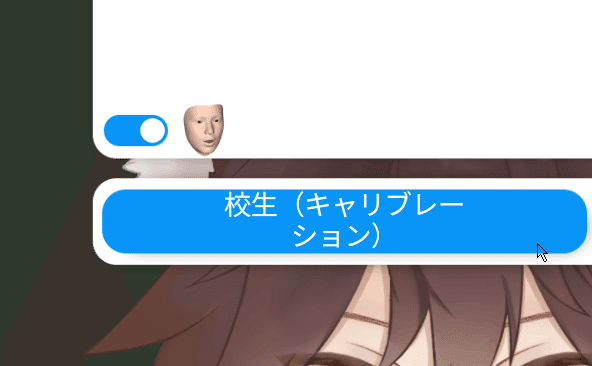

☆ 裏ワザTips
・キャリブレーションを普通の表情ではなく、ほんの少し口角を下げて行う
→普通の表情でモデルは少し微笑むようになる
・キャリブレーション中に別ウィンドウを見たままにする
→そのウィンドウを見てる視線がデフォルトになる5. 揺れものの動きを調整しよう
各パラメーターにはスムージングを設定できます。モデルの動きがカクカクせず、なめらかに動くようになります。

動きがカクカクしやすく、揺れものも変になりやすい

素早く動いてもカクカクせず、揺れものも安定する
揺れもの全体の強さを設定することもできます。
・フレームレート: 通常 60 固定, モデル製作者の設定値が推奨値
・物理の倍率: 基本 50 固定 , 調整するなら 40~60
・風の強さ: 0
・ドラッグ時の物理演算: 40~80くらい お好みで
風の強さを設定すると自動で揺れるようになりますが、一方向の揺れで固定されており、動かしたときに振り切れやすくなるのでご注意ください。

高ければスムーズというわけではありません。
おまけ
日本語での十分なマニュアルがほとんど存在しないので、知られてない機能がいっぱいあると思います。
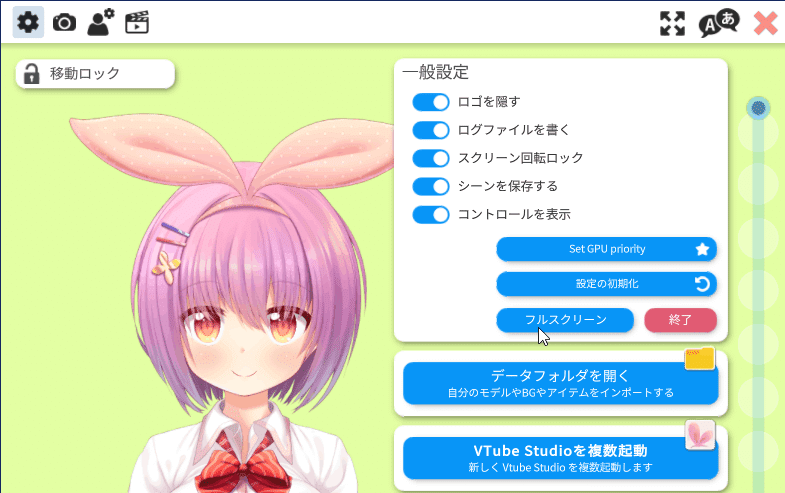
公式Discordの #general チャンネルで質問をすれば、みんな優しく回答してくれるのですが、英語がたくさんあると萎縮してしまいますよね。Discordで質問する文化も日本人には馴染みが薄いような気もします。
英語と中国語のマニュアルは存在するのですが、翻訳ソフトにかけるのも大変ですよね。
そこで…いずれ日本語マニュアルを書籍化して配布or販売したいな~と考えているのですが、いまいち時間も取れず…出版とかどうやるんだろう。出版関係の方、お誘い等ありましたら歓迎しております。TwitterのDMかメールでお願いします。
ソフト製作者のDenchiさんはマニュアルの執筆販売について快諾してくださりました。VtubeStudio作るために会社やめて独立した、めっちゃいい人です。デフォルトモデルのAkariちゃんを描いて動かしたのもDenchiさんです。神。Live2D主催『alive 2022』 というオンラインイベントにも登壇されます。オンラインで視聴できるけど無料チケットは事前申請制なのでご注意を。
noteでお役立ち情報を書くのは継続してやっていくつもりです。いま考えてるリストは以下の感じ。
【次回の項目】
・基本的な仕様
・モデルの導入方法
・カメラの解説
・iPhoneを使ったトラッキングの メリット, デメリット
・Webカメラを使ったトラッキング
・背景の使用方法、クロマキー
・キー押しの設定
・アイテムの使用方法
・TwitchでのVtuber配信のススメ
・モデルで遊べるプラグインの紹介いっぱいなんとか時間作って小出ししていきます。ゆっくり待っててね。
※ TwitchでVtuberモデル作ってるから遊びに来てもいいよ!
この記事が気に入ったらサポートをしてみませんか?
